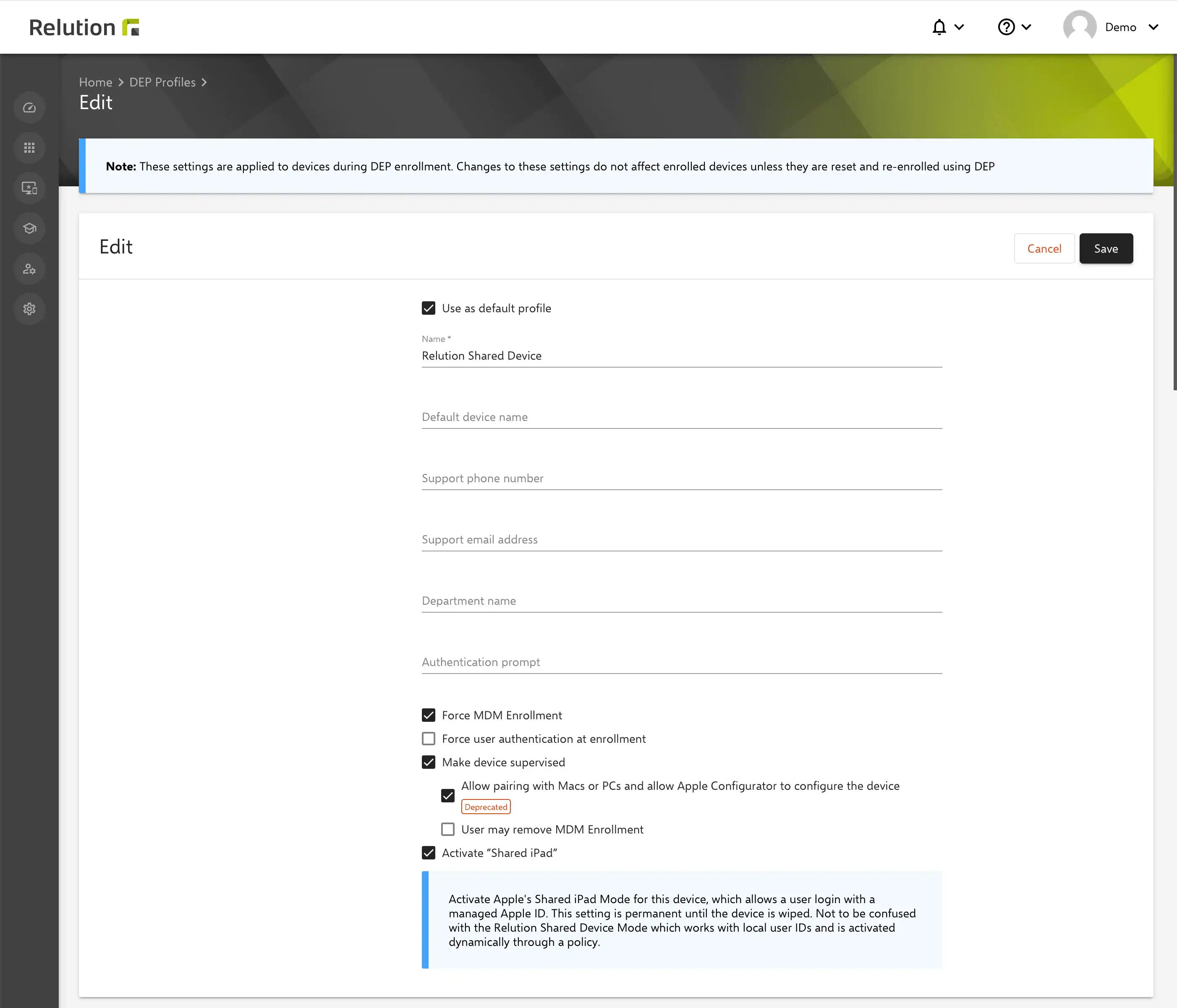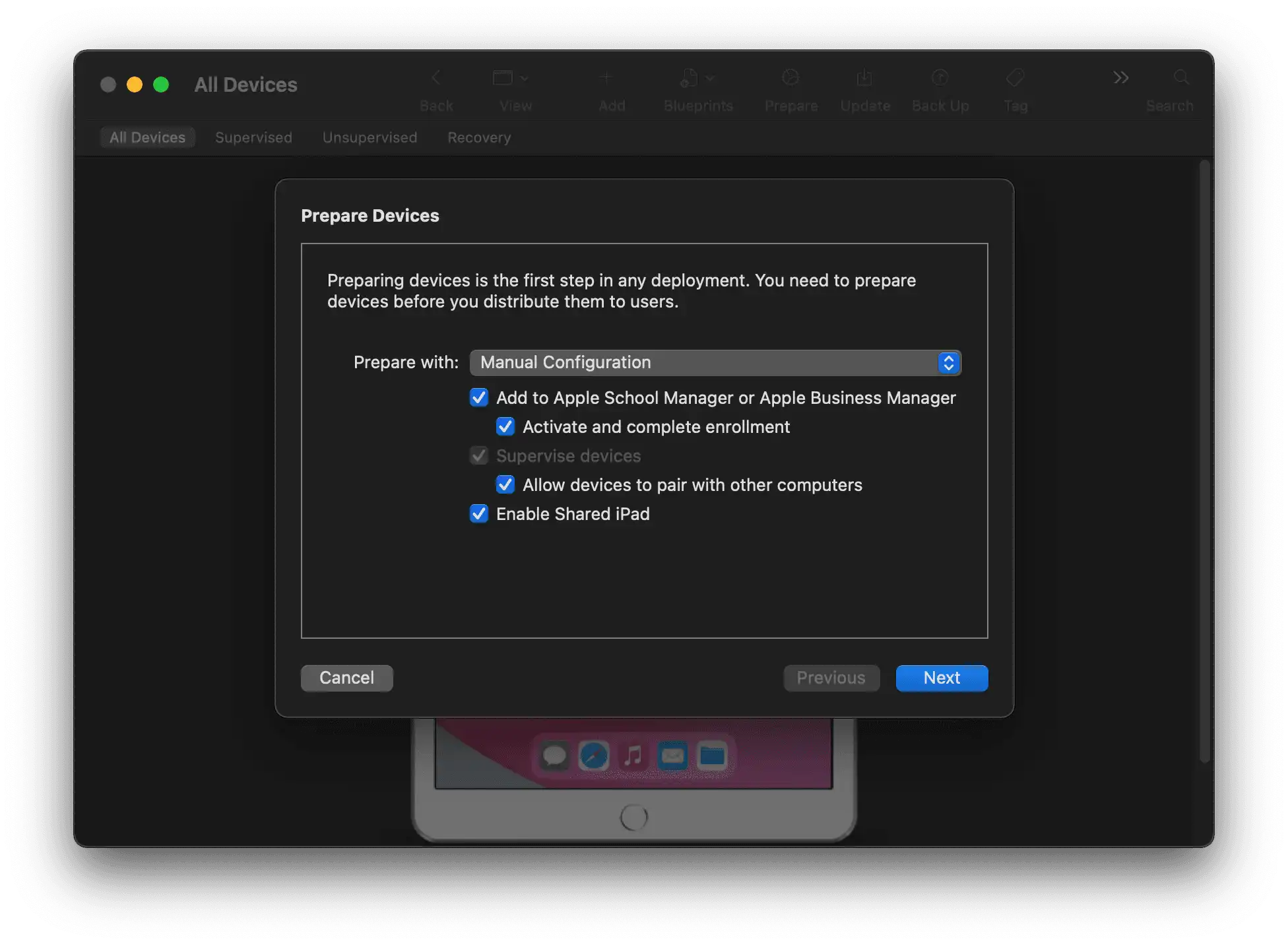Relution Shared Device - le mode multi-utilisateurs de Relution
Les iPads peuvent-ils être utilisés en classe ?
Grâce à la fonctionnalité multi-utilisateurs de Relution, appelée "Shared Device Mode", les iPads peuvent être utilisés en classe par tous les utilisateurs. Les appareils peuvent être utilisés de manière sûre et sécurisée par plusieurs élèves via une connexion utilisateur individuelle. Les élèves ont un accès sécurisé aux apps et contenus pertinents.
Comment les tablettes peuvent-elles être mises en mode multi-utilisateurs ?
En appliquant une politique avec la configuration "Relution Shared Device", les appareils sont mis en mode et un masque de connexion apparaît sur la tablette.
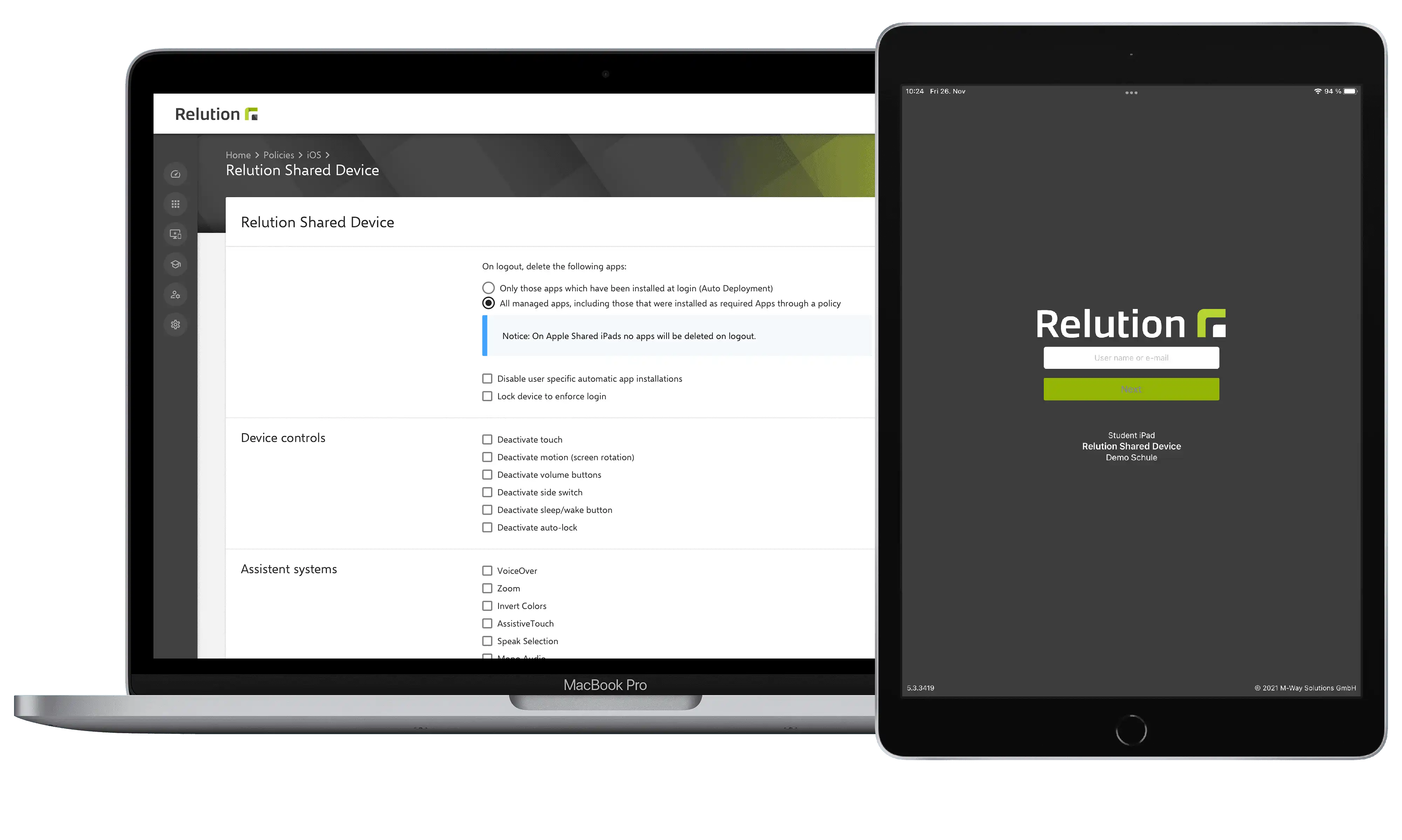
Les apps et le contenu peuvent-ils être fournis en fonction de l'utilisateur ?
Après la connexion, chaque utilisateur a accès aux apps qui lui sont attribuées individuellement. Celles-ci sont attribuées dans Relution via des déploiements automatiques dans les détails de l'utilisateur ou du groupe. De cette façon, les utilisateurs reçoivent une sélection d'apps individuelles, par exemple pour un niveau de classe particulier, alors que les configurations complètes, comme le WiFi, s'appliquent à tous les appareils.
En même temps, toutes les autres apps installées sur l'appareil, y compris les apps système, peuvent être gérées via la fonctionnalité de liste noire et de liste blanche dans la configuration "App Compliance" et peuvent être masquées si nécessaire.
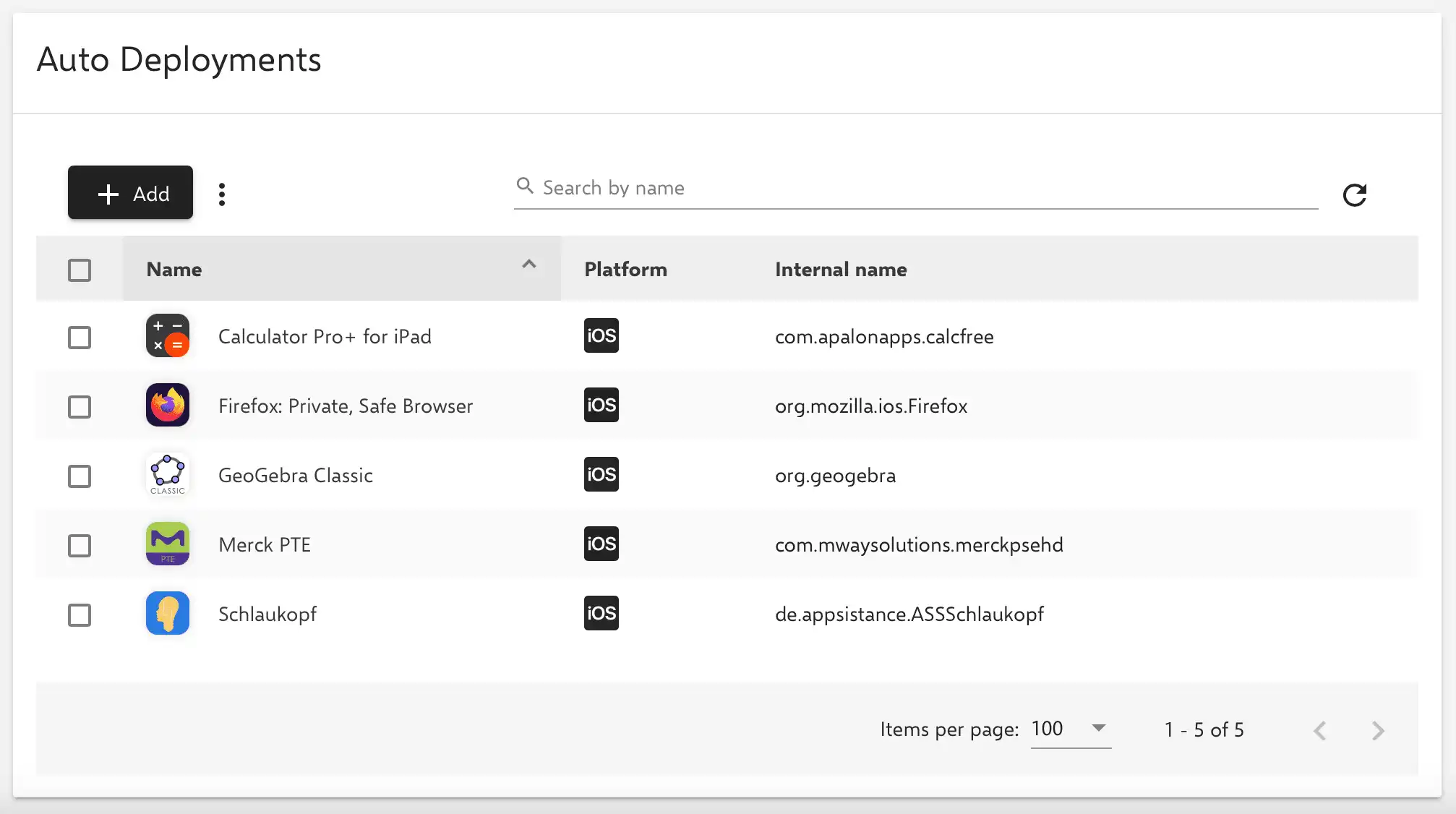

Comment la protection des données est-elle garantie ?
Contrairement à Apple Shared iPad, le Relution Shared Device Mode ne communique pas avec des solutions cloud en dehors de l'UE, ce qui garantit la conformité avec le General Data Protection Regulation (GDPR). Étant donné qu'Apple ne fournit pas d'interface technique pour supprimer les données personnelles des apps, les photos ou le contenu Internet d'un appareil qui a été créé pendant une session utilisateur, dans le mode de fonctionnement simple du Relution Shared Device, toutes les apps attribuées individuellement doivent être désinstallées de l'appareil lors de la déconnexion et réinstallées chaque fois que l'utilisateur se connecte. Cela garantit que l'utilisateur suivant trouvera un environnement de travail propre sur l'appareil pour des raisons de protection des données.
Veuillez noter que les apps système pour iOS et iPadOS ne peuvent pas être désinstallées des appareils via Relution, car Apple ne propose pas cette option. Par conséquent, les données créées lors de l'utilisation de ces apps restent sur l'appareil et peuvent être consultées par les utilisateurs suivants. Apple fournit un aperçu des apps correspondantes sur la page suivante : Bundle IDs for native iOS and iPadOS apps. Pour garantir une utilisation des appareils conforme aux règles de confidentialité, il est recommandé d'utiliser des apps alternatives qui peuvent également être automatiquement désinstallées lors de la déconnexion du Relution Shared Device. Par exemple, l'application FireFox peut être utilisée comme alternative au navigateur Safari.
Un autre avantage est que le Relution Shared Device Mode peut être activé ou désactivé par une politique. Cela signifie que la fonctionnalité des tablettes appartenant aux étudiants peut être sévèrement limitée pendant les cours ou les examens lorsque la politique est appliquée. Si la politique est ensuite révoquée par l'administrateur, les tablettes offrent une fonctionnalité complète en dehors de l'école.
Cependant, un inconvénient sérieux est que, selon le nombre et la taille des apps, cela prend du temps à chaque enregistrement. Ce problème peut toutefois être résolu en combinant le Apple Shared iPad et Relution Shared Device Mode.
Peut-on combiner le Relution Shared Device Mode et Apple Shared iPad ?
Apple Shared iPad offre avec le mode invité la possibilité unique de supprimer les données créées localement pendant une session utilisateur sans désinstaller les apps. Cette possibilité est assurée par le Mode invité d'Apple, qui supprime automatiquement toutes les données temporaires sur l'appareil et dans les applications chaque fois qu'un invité se déconnecte.
Ainsi, le Relution Shared Device Mode sur un Apple Shared iPad peut être utilisé en mode invité pour combiner les avantages des deux solutions - d'une part pour distribuer des applications spécifiques à l'utilisateur et d'autre part pour assurer le nettoyage des données sur les appareils après une session utilisateur. Il est ainsi possible de proposer un iPad partagé conforme à la protection des données, qui ne communique pas avec des solutions de cloud en dehors de l'UE et peut être utilisé sans identifiants Apple gérés.
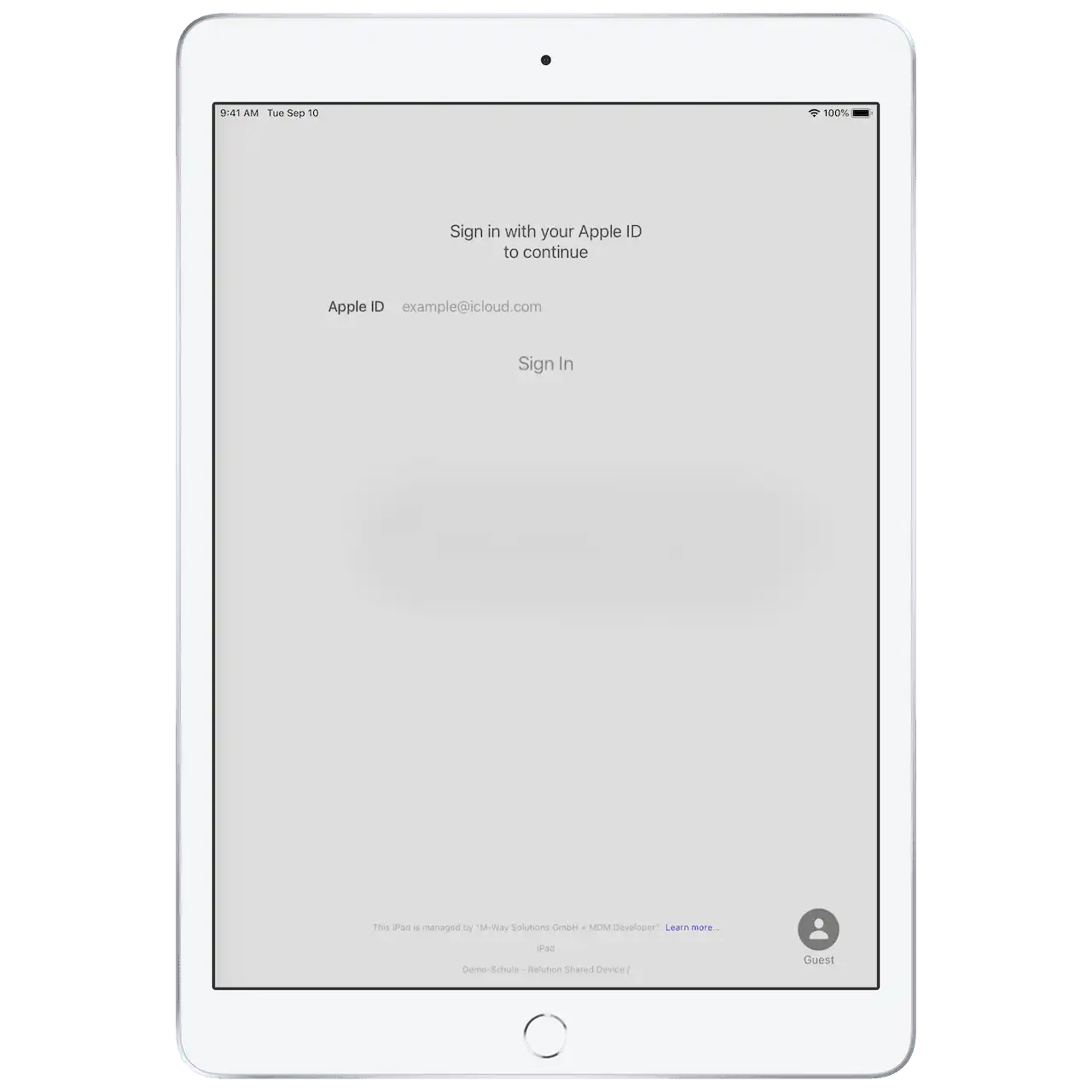
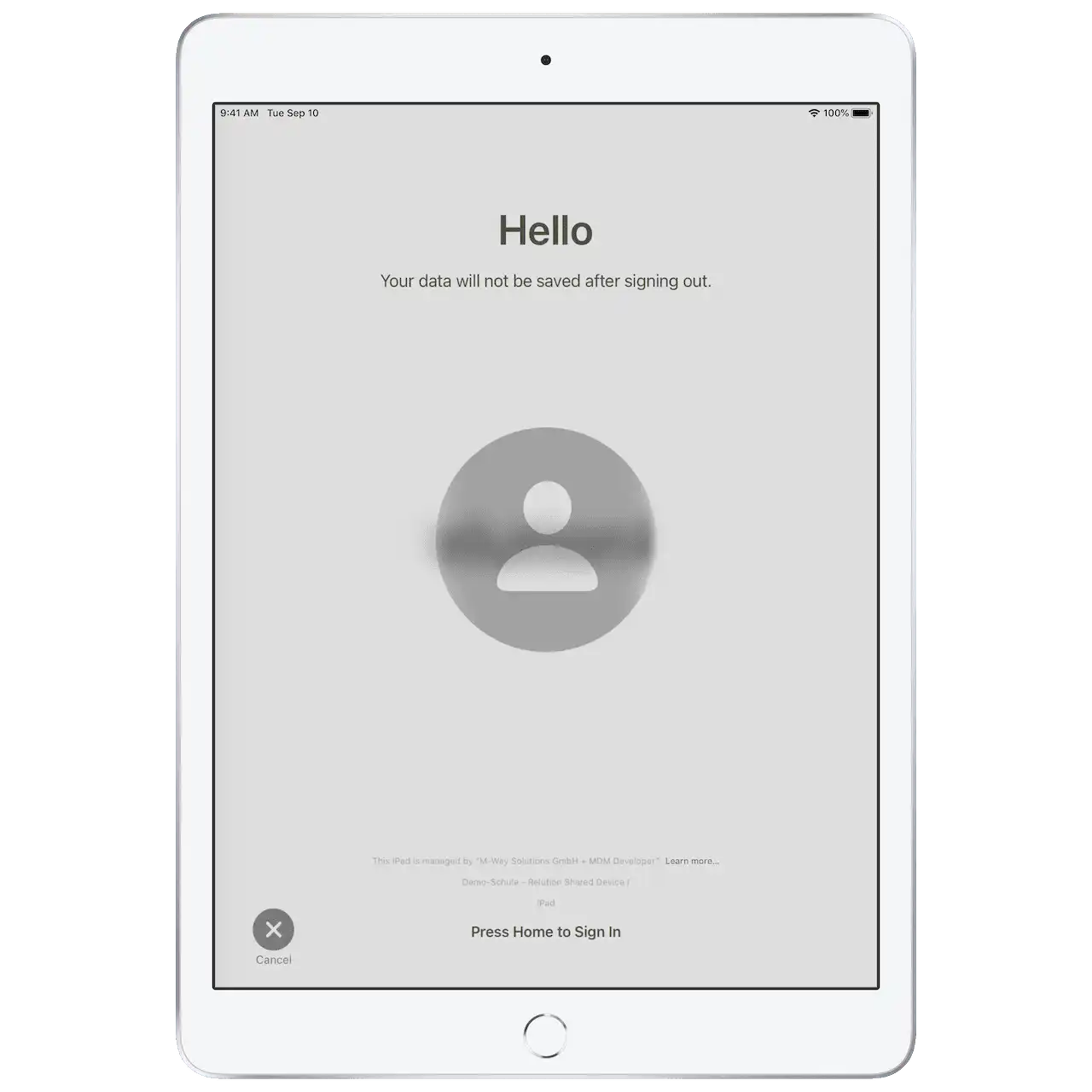
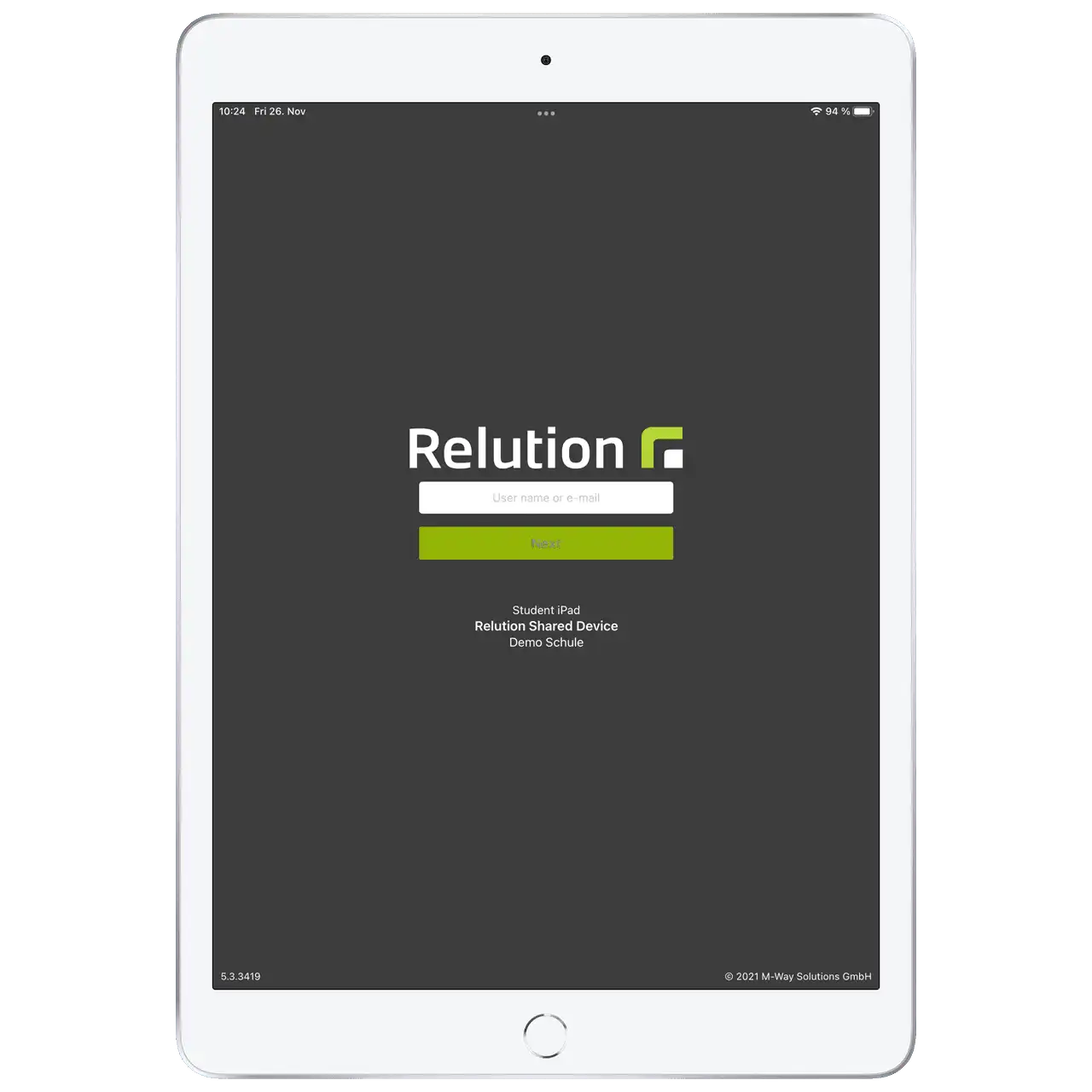

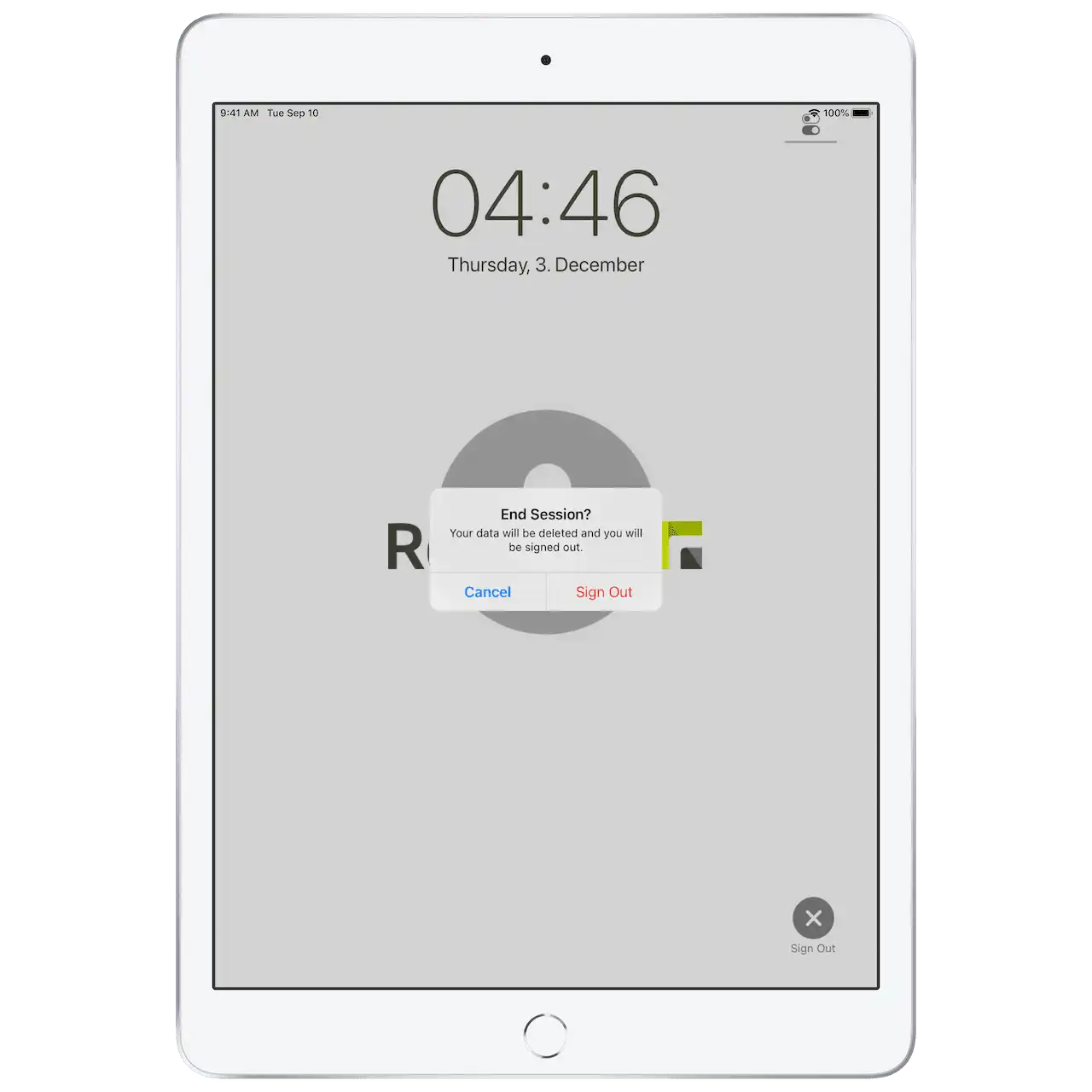
Comment les données d'une session utilisateur peuvent-elles être stockées en toute sécurité ?
L'app Relution offre en outre la possibilité d'effectuer sur Relution Files des partages de fichiers intégrés, par exemple sur un serveur scolaire connecté, ainsi que sur la fonction de caméra propre Relution Files, un stockage de fichiers sûr et conforme à la sécurité des données en dehors de l'équipement.
Quelles sont les conditions requises pour utiliser le Relution Shared Device Mode et Apple Shared iPad ?
Pour utiliser le Relution Shared Device Mode, les appareils correspondants doivent être exploités en mode supervisé.
Cet état peut être atteint soit en définissant le paramètre approprié dans le profil DEP de Relution pendant l'inscription automatique à l'aide du Device Enrollment Program (DEP), soit en réinitialisant et en reconfigurant l'appareil à l'aide de l'Apple Configurator 2. Le mode Apple Shared iPad peut également être activé via le profil Relution DEP ou l'Apple Configurator 2.